Содержание
- 2. Вступ При вивченні офісних програмних засобів, таких як MS Word та MS PowerPoint, ми помітили, що
- 3. Складений документ Складений (інтегрований, лат. integrum – ціле) документ – це документ, у який вставлено фрагменти
- 4. Вставка фрагментів даних з різних програм Операційна система Windows надає користувачу кілька способів вставки даних з
- 5. Результати вставки об'єкту способом перетягування або копіювання Використовуючи ці способи, у документ-приймач вставляється копія об’єкта з
- 6. Технологія OLE Крім перелічених вище способів, які не завжди є доцільними, вставити об’єкти до складеного документа
- 7. Способи вставлення об’єктів за технологією OLE
- 8. Вбудовування об'єкта Вбудовування об’єкта – забезпечує вставлення в документ-приймач копії об’єкта з автоматичним встановленням зв’язку з
- 9. Зв'язування об'єкта Зв’язування об’єкта – у документ-приймач вставляється не сам об’єкт, а тільки посилання на нього
- 10. Поширення технології OLE Технологію OLE у повному обсязі підтримують не всі прикладні програми. Деякі з них
- 11. Вбудовування та зв’язування об’єктів у програмах Microsoft Office 2003 Вбудовування або зв’язування об’єктів у програмах Microsoft
- 12. Вбудовування та зв’язування об’єктів у програмах Microsoft Office 2003 3. Указати в діалоговому вікні Спеціальна вставка
- 13. Вбудовування та зв’язування об’єктів у програмах Microsoft Office 2003 4. Вибрати у списку Як тип об’єкта,
- 14. Вбудовування та зв’язування об’єктів у програмах Microsoft Office 2003 5. Вибрати спосіб відображення об’єкта-копії у документі-приймачі,
- 15. Використовуючи зв’язування об’єктів, слід пам’ятати: програма, яка була використана для створення об’єкта-оригіналу, повинна бути обов’язково встановлена
- 16. Опрацювання вбудованих об’єктів у програмах Microsoft Office 2003 За подвійного клацання на вбудованому об’єкті у вікні
- 17. Опрацювання зв’язаних об’єктів у програмах Microsoft Office 2003 Після подвійного клацання на зв’язаному об’єкті відкривається вікно
- 18. Зауваження до зв'язаних об'єктів За замовчуванням зв’язані об’єкти у складеному документі оновлюються автоматично під час внесення
- 19. Регулювання зв'язків Налаштування програмного середовища можна змінити так, щоб зв’язані об’єкти не оновлювалися взагалі або оновлювалися
- 20. Поняття імпорту та експорту Імпорт (лат. importo – ввезення) файлу – це відкриття в програмі файлу,
- 21. Імпорт і експорт даних із файлів Часто обмін даними між різними програмами можна організувати з використанням
- 23. Скачать презентацию









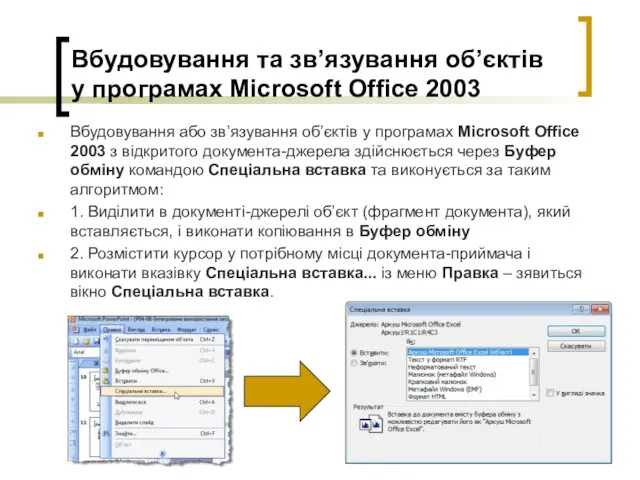
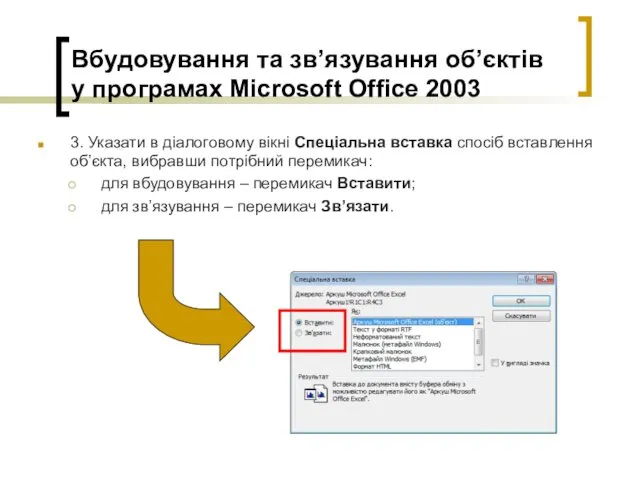
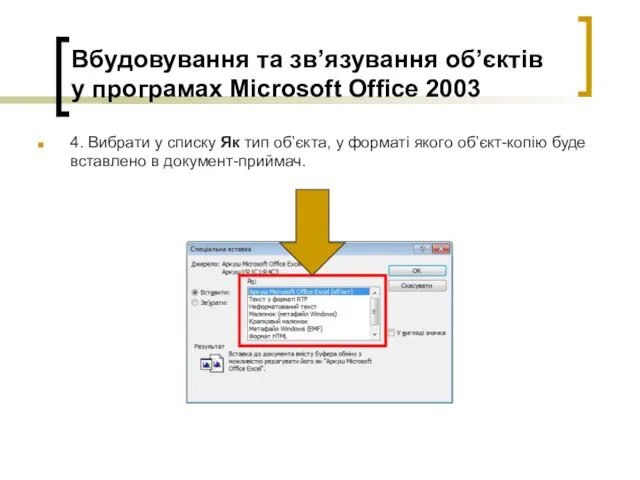
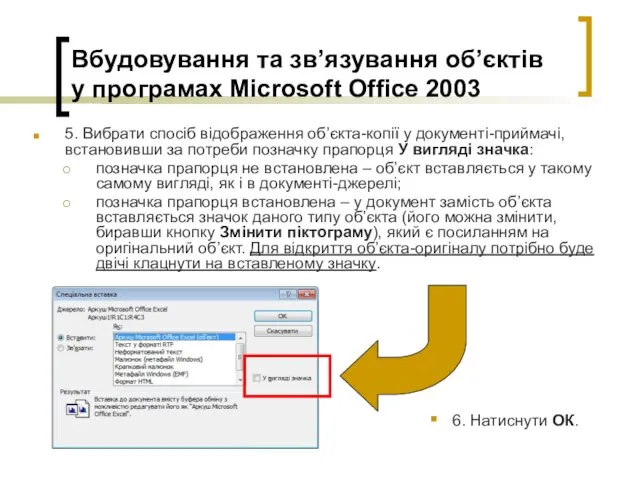

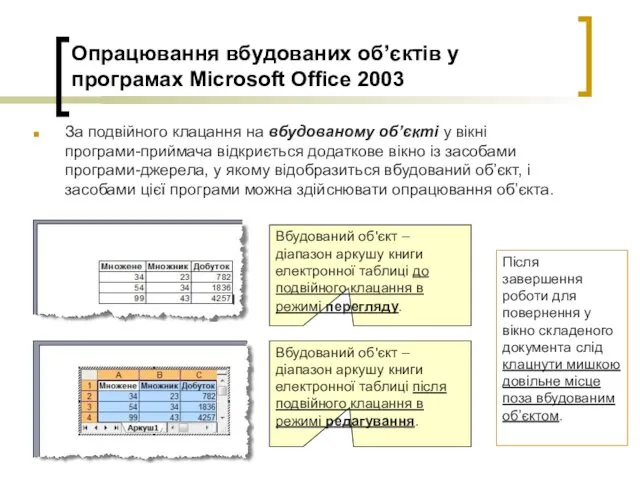
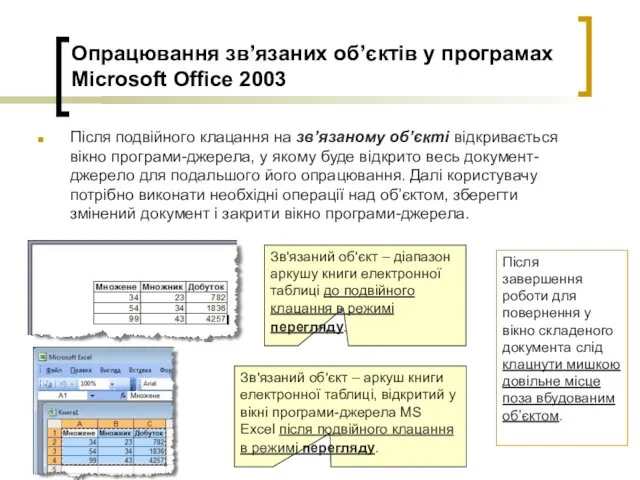
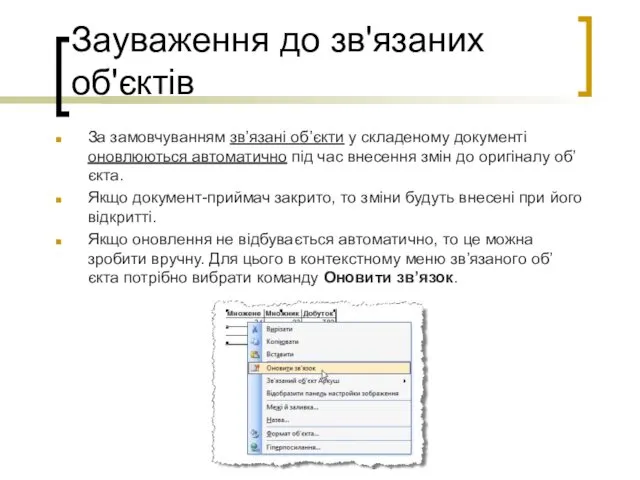
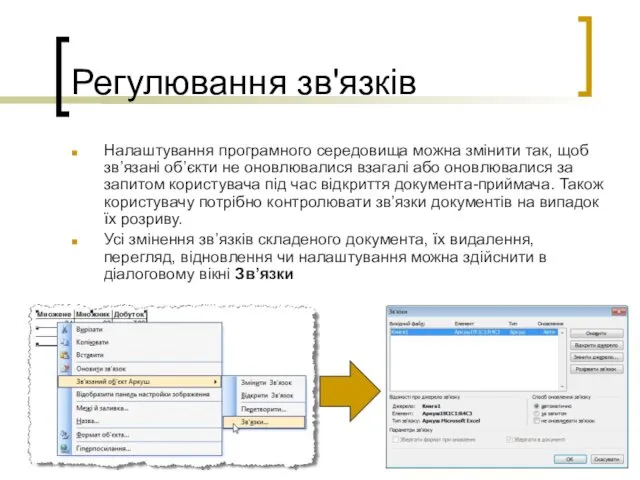


 Готовность к внедрению профессиональных стандартов в области образования на территории Республики Коми
Готовность к внедрению профессиональных стандартов в области образования на территории Республики Коми Дисахарид сахароза
Дисахарид сахароза Загальна характеристика Європи
Загальна характеристика Європи Презентация Портфолио учителя-логопеда Чугуновой Н.Н.
Презентация Портфолио учителя-логопеда Чугуновой Н.Н.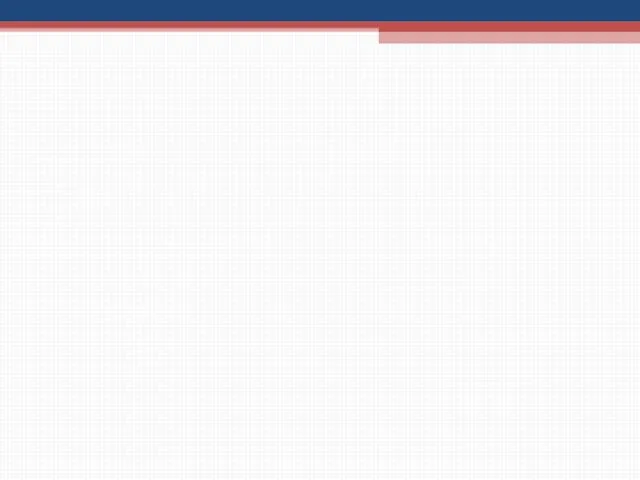 Управление личными финансами. Психология денег. (Лекция 2)
Управление личными финансами. Психология денег. (Лекция 2) Сергей Александрович Есенин
Сергей Александрович Есенин Эффективное использование здоровьесберегающих технологий в музыкально - игровой деятельности
Эффективное использование здоровьесберегающих технологий в музыкально - игровой деятельности Федеративная Республика Германия
Федеративная Республика Германия Лягушки
Лягушки Основы здорового образа жизни
Основы здорового образа жизни Питер Пауль Рубенс (1577-1640)
Питер Пауль Рубенс (1577-1640) Интерфейсы модульных систем
Интерфейсы модульных систем Национальная и конфессиональная политика в Республике Калмыкия
Национальная и конфессиональная политика в Республике Калмыкия Панель управления Power Command PCC1301
Панель управления Power Command PCC1301 Внутреннее убранство русской избы - 5
Внутреннее убранство русской избы - 5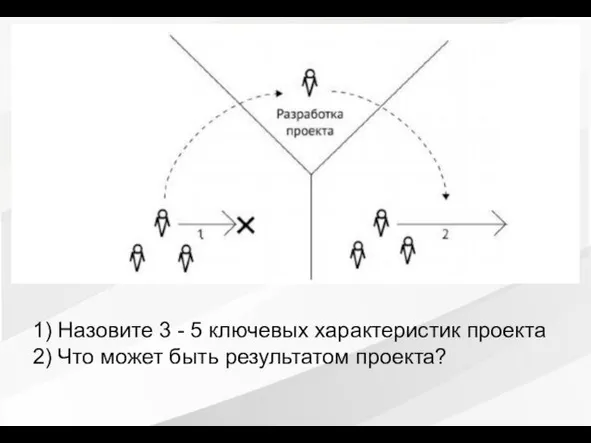 Операционная деятельность. Проектная деятельность
Операционная деятельность. Проектная деятельность Урок краеведения во 2 классе. Тема: В. П. Астафьев. Конь с розовой гривой 1-ый урок.
Урок краеведения во 2 классе. Тема: В. П. Астафьев. Конь с розовой гривой 1-ый урок. Общественные центры студенческих кампусов
Общественные центры студенческих кампусов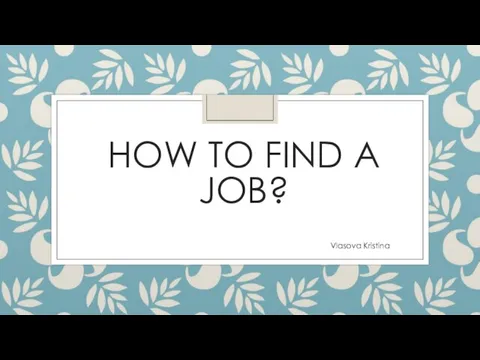 How to find a job
How to find a job Мохнатая азбука
Мохнатая азбука Параллелометрия - исследование параллельности продольных осей опорных зубов на гипсовых моделях челюстей
Параллелометрия - исследование параллельности продольных осей опорных зубов на гипсовых моделях челюстей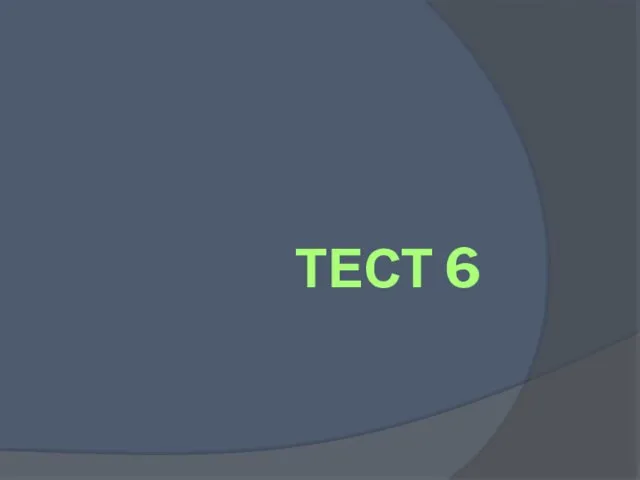 Тест по русскому языку. 4
Тест по русскому языку. 4 Шизофрения. Основные гипотезы патогенеза. Клинические формы и типы течения. Общие принципы лечения
Шизофрения. Основные гипотезы патогенеза. Клинические формы и типы течения. Общие принципы лечения Скоропортящиеся грузы и их транспортировка
Скоропортящиеся грузы и их транспортировка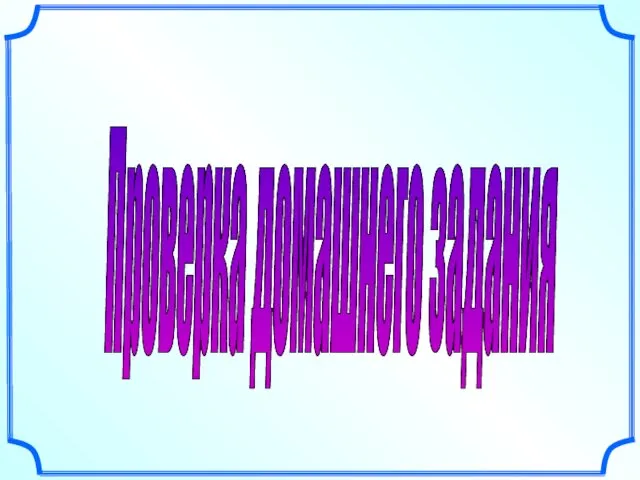 Расстояние от точки до прямой. Перпендикулярные прямые. Урок 94
Расстояние от точки до прямой. Перпендикулярные прямые. Урок 94 Маркировка проводов и кабелей
Маркировка проводов и кабелей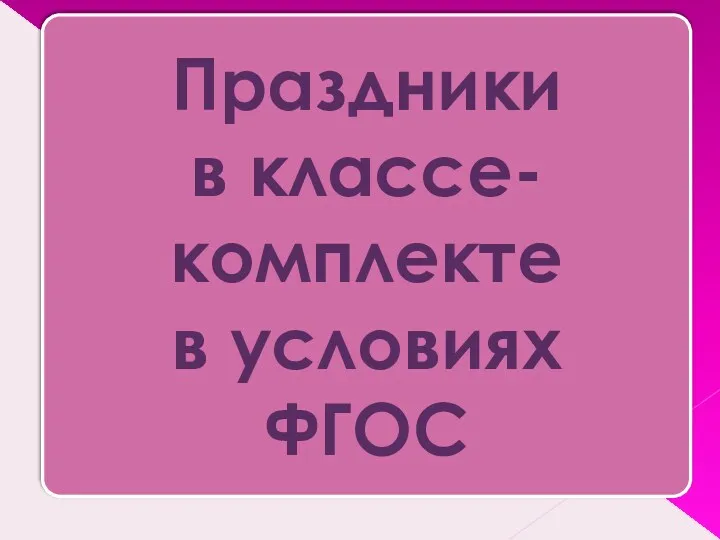 Презентация Праздники в классе-комплекте в условиях ФГОС
Презентация Праздники в классе-комплекте в условиях ФГОС Кардиомиопатии. Классификация
Кардиомиопатии. Классификация